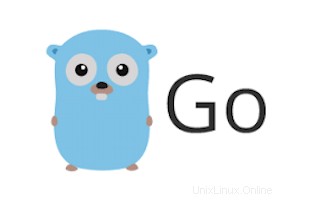
V tomto tutoriálu vám ukážeme, jak nainstalovat Go na Ubuntu 18.04 LTS. Pro ty z vás, kteří nevěděli, Go také známý jako Golang je programovací jazyk s otevřeným zdrojovým kódem, který usnadňuje vytváření jednoduchého, spolehlivého a efektivního softwaru. Stručně řečeno, Go je elegantní jazyk s čistými a stručnými specifikacemi, které jsou čitelné a komplexní. Jednou z hlavních silných stránek Golangu je jeho souběžnost, což znamená více procesů Aplikace Go mohou běžet současně.
Tento článek předpokládá, že máte alespoň základní znalosti Linuxu, víte, jak používat shell, a co je nejdůležitější, hostujete svůj web na vlastním VPS. Instalace je poměrně jednoduchá a předpokládá, že běží v účtu root, pokud ne, možná budete muset přidat 'sudo ‘ k příkazům pro získání oprávnění root. Ukážu vám krok za krokem instalaci programovacího jazyka Go na serveru Ubuntu 18.04 LTS Bionic Beaver.
Předpoklady
- Server s jedním z následujících operačních systémů:Ubuntu 18.04 LTS (Bionic Beaver).
- Abyste předešli případným problémům, doporučujeme použít novou instalaci operačního systému.
- Přístup SSH k serveru (nebo stačí otevřít Terminál, pokud jste na počítači).
non-root sudo usernebo přístup kroot user. Doporučujeme jednat jakonon-root sudo user, protože však můžete poškodit svůj systém, pokud nebudete při jednání jako root opatrní.
Nainstalujte Go na Ubuntu 18.04 LTS Bionic Beaver
Krok 1. Nejprve se ujistěte, že všechny vaše systémové balíčky jsou aktuální spuštěním následujícího apt-get příkazy v terminálu.
sudo apt-get update sudo apt-get upgrade
Krok 2. Instalace Go na Ubuntu 18.04 LTS.
- Metoda 1. Nainstalujte Go pomocí instalačního programu Golang.
wget -q https://storage.googleapis.com/golang/getgo/installer_linux
Udělejte instalaci Golang spustitelnou:
chmod +x installer_linux
Potom spusťte spustitelný soubor installer_linux pro instalaci Go na váš systém Ubuntu:
### ./installer_linux Welcome to the Go installer! Downloading Go version go1.10 to /home/linuxconfig/.go This may take a bit of time... Downloaded! Setting up GOPATH GOPATH has been set up! One more thing! Run `source /home/idroot/.bash_profile` to persist the new environment variables to your current session, or open a new shell prompt.
Na výzvu instalačního programu spusťte příkaz source a aktualizujte aktuální proměnné relace shellu tak, aby zahrnovaly nový GOPATH, nebo jednoduše otevřete novou relaci shellu:
source /home/idroot/.bash_profile
Můžete potvrdit nainstalovanou verzí Go:
### go version go version go1.10 linux/amd64
- Metoda 2. Nainstalujte Go z úložiště Ubuntu.
apt install golang
Dále musíme nejprve nastavit GOPATH:
echo 'export GOPATH=$HOME/go' >> ~/.bashrc
echo 'export PATH=${PATH}:${GOPATH}/bin' >> ~/.bashrc
source ~/.bashrc - Metoda 3. Nainstalujte Go pomocí Snap.
snap install go --classic
Dále nastavte GOPATH:
echo 'export GOPATH=$HOME/go' >> ~/.bashrc
echo 'export PATH=${PATH}:${GOPATH}/bin' >> ~/.bashrc
source ~/.bashrc Zkontrolujte nainstalovanou verzi:
### go version go version go1.10 linux/amd64
Blahopřejeme! Úspěšně jste nainstalovali Go. Děkujeme, že jste použili tento návod k instalaci programovacího jazyka Go v systémech Ubuntu 18.04 LTS Bionic Beaver. Pro další nápovědu nebo užitečné informace vám doporučujeme zkontrolovat oficiální webové stránky programovacího jazyka Go.